FiiO M11Pro SSの発熱対策の話
久々の更新です。

例の感染症で引きこもり生活に拍車がかかる今日この頃です。
自粛疲れのなか、少しでも素敵なポタオデライフのためとFender TEN 5 sbを購入して以来、M11Pro SSの出番がやたら増えています。
そうなってわかったことですが、このコ確かに結構発熱します。噂には聞いていたもの初めて実感いたしました。
というわけで今回は急拵えのM11Proの発熱対策を紹介します。
まず私のM11Pro SS、絶対に傷をつけたくないのでケースを使用しています。
当時は国内に流通していなかったのでAliExpressで購入しましたが、今はAmazonでも買えるみたいですね。
公式ではケースの使用は推奨されていません。無論理由は発熱で、無印M11には付属していたTPUケースが同封されていないのもそのためのようです。
(そういえば公式ケースの話どうなったんですかね。)
実はM11Pro SS、そもそも構造的に発熱には弱い性質を持っています。
M11Pro SSは筐体がSUS316というステンレススチールの削り出しなのですが、熱電導率がアルミよりも低いため、普通のM11Proよりも放熱の効率が悪いというわけです。
電子機器に熱は大敵です。基盤やチップへのダメージもありますし、バッテリーの損耗も進みます。
そこで、冷却のためこちらを用意しました。

じゃーん
株式会社TOPLANDから発売されている卓上扇風機
「どこでもFAN コンパクトタイプ」SF-DF10です。
この扇風機をM11Pro SSの冷却に採用した理由は
①MicroUSB-Bを用いた充電式でないこと
②持ち運び可能なだけ小型であること
③普通に扇風機として利用できること
④安価なこと
この4点です。
特に電源に冠しては、単3電池とUSBから選べるのでバッテリーの消耗ということもありませんし、ACプラグを刺している間は電源が切り替えられて電池を消費しなかったりと優秀です。
台座についていたマグネットは取り外しました。+ドライバー1本でできます。
扇風機による振動が加えられることはオーディオ的にはマイナスですが、そもそもポータブル機なのでそこまで気にしないことにしました。背に腹は変えられませんからね。
ファンの真ん中に滑り止めシールを貼り、M11Pro SSをオン。

これによってほとんど発熱を感じることはなくなりました。
直接のせるのが嫌なら、風を送るだけでもかなり効果があると思います。
正直ちょっとやっつけ気味なので、もっといい発熱対策がないか今後も工夫してみようかとかんがえているところです。
公式ケース、早く発売されないかなぁ。
またボチボチレビューなども更新していこうかと思いますので、よろしくお願いします。
こちらもおすすめです
M11(Pro)で位置情報が必要なアプリを使えるのか
愛機M11に関する記事です。
先日、アップデートによってGoogle Play storeが使えるようになったFiiO M11(Pro)ですが、現在のアプリのなかには位置情報を要求し、許可しないと利用できないアプリが山ほどあります。
残念ながら、FiiO M11(Pro)は位置情報を設定からオンにすることができません。
そこで今回はGPSを搭載していないM11で、(ちょっとグレーな方法で)位置情報を要求するアプリを使えるようにする方法を備忘として紹介します。
この方法はM11Proはもちろん、GPSをサポートしていないAndroid端末に有効(なはず)です。
手順
①開発者向けオプションを有効にしよう
端末の設定画面を開き、一番下の「エミュレートされた端末について」をタップします。
「ビルド番号」の項目を探し、七回連続でタップしてください。

開発者向けオプションが有効化されると、設定画面の一番上の階層、下から二番目の列に
{ }開発者向けオプション
なる項目が現れます。
②偽の位置情報を認識させよう。
偽の位置情報を認識させるにはそのためのアプリを利用することがオススメです。
最もオーソドックスなのは「Fake GPS」というアプリです。この記事ではこのアプリを使った方法を紹介します。
開発者向けオプションを開きオンにします。
↓
「仮の現在地情報アプリを選択」をタップ、「Fake GPS」を設定します。
↓
Fake GPSを起動し、任意の現在地を地図上から選択し右下の再生ボタンをタップ(本当にどこでもいいので、東京駅にしておきました。)
以上で端末は仮の位置情報を取得した状態になります。
③位置情報を要求するアプリを利用する
このままの状態で位置情報を要求するアプリを起動しましょう。
- !注意!···ポケモンGOなど常に位置情報を要求し続けるアプリとは相性が悪いと思います。不正行為にもあたります。
- ニュースアプリやスマートウォッチの一時的な同期など、天気などの情報取得に位置情報を要求するアプリならこれで使えるようになります。
以上で手順は終了です。
この記事を書くことになった一番の動機は、メガネを新調したことです。
このメガネがちょっと変わったやつでして。こいつに関してもいずれ記事を書きます。
FiiO M11 レビュー その2-1 (3か月目)
3.5mmアンバランスと2.5/4.4mmバランスの3つの出力端子を搭載し、話題となったDAP、FiiO M11。
現在は上位機種M11 Proも発売され、SSモデルなども話題となっていますが、
この記事では通常版M11の3ヶ月間の使用感について
◎いいところ/×悪いところ
どちらも包み隠さずレビューしようとおもいます。

ハードウェア性能
寸法/重量/剛性···◎
一般的なスマホと同じぐらいの幅、2倍ほどの厚さにして、重すぎず軽すぎず。
動作···○
SoCはSamsung Exynos 7872、RAMは3GBを搭載。
一般的なアプリを動かす分には十分な性能。
曲の読み込みに時間がかかったり、Neutron Music Playerでアルバムアートワークを表示するのに時間がかかったりすることはあるものの、おおむね期待通りに動作します。
(さすがにゲームを試してみる勇気はありませんでした。ミリシタを起動してる猛者がいたなぁ…)
アプリ···△
ホーム画面にある標準アプリは9つ
時計…Android7端末の多くに標準搭載されている時計アプリ
ギャラリー…Android7端末の多くに標準搭載されている画像ビューアー。機能が少ないため動画再生には不向き。
テクニカルサポート…ファームウェア更新やFAQとクイックスタートガイドを参照できるアプリ。ファームウェアの更新方法はオンラインとローカルから選択できます。
ダウンロード…ダウンロードしたファイルを表示ファイルマネージャー。Android端末の標準ファイルマネージャーのショートカットのようなものです。
Applications…FiiO Storeなるアプリストア。Amazon musicやSpotify、Tidalなど主要なストリーミング、音楽配信サイトがインストールできますが、古いバージョンのものです。詳しくは後述。
設定…ここから端末の設定をすることができます。
FiiO Music…標準の音楽再生アプリ。ファームウェア1.0.7より実装されたPure modeを利用するとこのアプリのみを表示します。Twitterやブログなどで酷評されているのを見ますが、そんなに悪いものではありません。設定や使用感などの詳細はこちらの記事にて。
ES ファイルエクスプローラー…サードパーティ製のファイルマネージャー。かつては最高のファイルマネージャーと謳われましたが、開発元とは別の中国企業に買収されてからはいい噂を聞きません。購入後すぐ設定→アプリから無効化しました。
Google Chrome…言わずと知れたGoogle製のブラウザ。
この他、お好みのアプリをapkファイルを使ってインストールすることができます。Neutron Music Playerの導入を説明したページがありますので、参考にしてください。
初期アプリは必要最低限という感じで、概ね好印象です。
一方、Google Playストアが利用できない、悪名高いESファイルエクスプローラーがプリインストールされている(実際、ほとんどのAndroid7の端末は同様なのですが。)など、気になる点もあります。
追記:この記事をかいている間に、M11(Pro)がアップデートによってGoogle Play storeに対応しました。
これで多くのアプリのインストールの垣根が下がりましたね。
次回は音質などオーディオ機器としての性能を中心にレビューしたいと思います。
FiiO M11/M11ProがGoogle Playに対応?!
なんということでしょう。
FiiO M11/M11 ProではFiiOの公式ページ上のサポートページにあるパッチを導入することで、
公式にGoogle Play storeを利用できるようになりました!
念のため、導入の方法と注意点を備忘として解説します。
導入の方法
- !注意!···今回のアップデートは端末を工場出荷状態にリセットしない限り不可逆です。一度インストールしたGoogle Play storeをアンインストールすることはできません。
①先ほどのリンクの一番下の🔽項目「Google Playのインストール方法ならびにデバイスの登録方法」を展開します。
- !注意!···今回のパッチによるアップデートはファームウェアアップデートではありません。その項目を探しても出てきません。
②Google_Play_Update.zipをダウンロードし、M11(Pro)内に保存します。
③アプリのシステムアップデートを開き、ローカルから先ほどのzipファイルを選択してください。
④アップデートが完了すると、ホーム画面にGoogle Play storeがインストールされています。
端末の登録とは?登録は必要?
M11(Pro)はGoogleにより互換性を承認されていません(CTS認証を受けていない状態)。
一方でカスタムAndroidを搭載しているため、Android IDを端末登録ページに入力すればGoogleのホワイトリストに追加してもらうことができます。
そのためにはまず固有のAndroid IDを入手しなくてはいけません。
Android IDの確認方法
方法A:adbコマンドを使用する
- !注意!···開発者向けの手順を伴います。AndroidSDKがインストールされたPCが必要です。
正直、オススメしません。開発者の方かよほど潔癖性の方のみ行ってください。
ADBコマンドで
settings get secure android_id
と入力してください。
方法B:サードパーティー製のアプリを使用する
Google Play storeで「Android ID」と調べれば様々なアプリがヒットします。信頼できればどれでも構いませんが、日本の正規輸入代理店さまはEvoziのアプリを紹介なさっていますので、一番無難でしょう。
アプリをインストールし起動すればすぐにAndroid IDは見つけられると思います。
0~9とA~Fまでの16桁の文字列です。
端末の登録方法
さきほどの端末登録ページに上で得た16桁を入力してください。
以上でGoogle Play storeの導入および端末の登録は完了です。
今回のアップデートでGoogle Play storeは導入されたものの、Google Play storeで入手できるアプリとの互換を保証したものではないそうです。
そもそもGPSを持たない端末なのでそのまま使用できるアプリは制限されそうですね。(これに関しては後程記事を書く予定です。)
今回のアップデートで重大な問題が発生しなかった場合、次回以降のファームウェアアップデートで実装されるようなので、それを待つのもありかもしれません。
それにしても、Google Play storeを介さないNeutron Music Playerの導入の記事の需要が下がっちゃうなぁ。なんて。
M11/M11Pro標準FiiO Musicは本当に使いづらいのか その1 (各種設定編)
今回は、音楽再生アプリFiiO Music(Google Playストア、App Store)に関する記事です。(バージョン1.1.7)
FiiO MusicはM11をはじめ、様々なFiiO製のアプリに標識搭載されている音楽再生アプリです。
M11のファームウェア1.0.7以降で使用できるPureモードでは音質向上のため他のアプリにリソースを割かないよう、このアプリのみを利用できるような設定になっています。
この記事ではFiiO Musicの設定や各項目の詳細を備忘がわりにまとめてみました。
アプリを起動すると、下のようなメイン画面からスタートします。

左上の設定ボタンから各種設定がおこなえます。
設定
オフタイマー
プリセットで10~60分の間10分ごと、もしくはダイヤル設定で分刻みでタイマーを設定することができ、時間になるとその時点で曲の再生を一時停止します。「現在の再生が終了したら停止」を選択すると、時間になっても再生中の曲の終了まで停止しません。
メモリー再生
「メモリー再生」の項目をONにすると、アプリの再起動時に曲が自動再生されるようになります。「最後の曲をメモリー」を選んだ場合は前回終了した際再生していた曲を頭出しで、「最後の位置をメモリー」を選んだ場合には前回終了した際再生していた曲を終了した時点の続きから自動再生されます。
曲をスキャン
はじめてアプリを起動したら、この項目を選択して音楽ファイルをアプリに登録しなければなりません。AK機のようにmusicフォルダから直接読んでくれるというわけではないので、手動で読ませたいフォルダを選択してください。ファイルリストでは漢字がピンイン順にアルファベットと混ざって並んでいます。この辺りはメイドインチャイナを実感しますね。
また、ファイルマネージャーやPCを使って直接音楽ファイルを消去した場合、FiiO Musicのライブラリからは曲が消去されず、再生しようとしても「ファイルが見つかりません」と表示されてしまいます。その場合はFiiO Musicのライブラリからも曲を消去してください。
テーマ
カスタムバックグラウンドからプレイヤーの背景を、デフォルトカバー表示からアルバムアートワークの設定されていない音楽ファイルの背景を設定することができます。



イコライザ
カスタムと8種のプリセットから選択できます。
(ポップ、ブルース、クラシック、ジャズ、ユーザー(カスタム)、ロック、ダンス、メタル、ボーカル)
FiiO Link
なんと言っても目玉。
BluetoothやWi-Fiを経由して、FiiO Musicをインストールした他の端末をリモコンとして使うことができます。再生、停止、音量調節はもちろん、曲の選択やプレイリストの編集までできてしまいます!!
「満員電車でポケットの中からDAPを出すのがはばかられる…」とか「小雨が降っててDAPは出したくない…」とか、「DAPは重いからカバンのなかだよ」とか、様々な状況の強力なソリューションになります。
近日発表されたFiiO M15でも使えるでしょうから、あの重い筐体を持ち歩くという人にも強い味方になるでしょう。
ギャップレス再生
前の曲が終わったあと、次の曲再生を瞬時に行います。
フォルダスルー再生
アルバムやプレイリストの再生が終わったあと、そのまま次の項目を再生するようにする設定です。
アルバムやプレイリストの再生が終わっても、再生が停止しないという人は、この項目がONになっている可能性があります。
選曲時Now Playing移動
選曲画面から曲を選択すると、すぐにNow Playing画面に移動します。(右)


ロック画面のアルバムアート表示
ロック画面に次のような画面を表示します。4つの操作ボタンから操作できます。(再生/一時停止、次の曲、前の曲、お気に入り)

リプレイゲイン
いわゆるダイナミックノーマライザーの上位互換で、曲やアルバム間の音量の差を均一化する機能です。音源ファイルは一切加工せずに、ほとんど損失なく音量差を失くすことができます。
USB出力モード
DSDファイルをUSBから出力する際の方式を選択できます。出力先のDACに会わせた方式を選択してください。
HWA
apt-X、LDACに並ぶ新たな高音質Bluetooth規格のHWAを利用できます。BTRシリーズをお持ちのかたは活用なさることも多いでしょう。
アルバムアートの自動スキャン
ネットワークを経由してアルバムアートをスキャンします。
MQA
この項目をONにすると、対応しているファイルをMQA再生できるようになります。
WiFiファイル送信
Wi-Fiを経由してPCやスマートフォンからファイルを転送できます。
Language/言語設定
言語を設定できます。
データベースをリセット
メディアライブラリ等データベースをリセットします。私は普段そこまでしなくてはならないときはアプリ設定からストレージを消去しています。
Bluetoothデバイスコントロール
Bluetoothを介して、BTR3/BTR5やQ5sなどFiiO製のBTレシーバーやアンプの設定を行うことができます。
ナビゲーションバーを隠す
この項目がONになっているとき、Androidの画面下端に表示される[戻る][ホーム][アプリ]ボタンの表示を隠します。個人的にはM11/M11 ProのUIに寄せたいので、スマホではこの項目はOFFです。
アプリについて
アプリのバージョンなどの情報を確認できます。
終了
アプリを終了しホーム画面に戻ります。
設定項目は以上です。今のままでも極めて使いにくいということはないのですが、もう少しUIをカスタマイズできるといいですね。リプレイゲインに対応しているのは◎です。なにより、FiiO Linkが便利すぎて手放す気にはなりません。
次回は選曲画面やプレイリストなどに関する詳細をレビューしつつ紹介します。
FiiO M11レビュー その1 (ファーストインプレッション)
昨年購入したFiiO M11のレビュー記事です。当時のメモや下書きをもとに作成しています。
ファーストインプレッション
実は購入した時点で、すでに上位機種M11 Proが発表されていたのですが、物欲に勝てず購入してしまいました。
(購入を予定していたのはM9だったはずなのですが。)

まずはハードウェアとしての印象と公称スペックを比較対象と。
1 .重くはない
手に持って最初に思ったこととしては、以外と軽い。
211gというのは本来軽いという重量ではないはずなのですが、ガワから想像していた重さとの差が大きかったということなのでしょうか。ほどよい重量感でした。
・重量(一部実測)
FiiO M11→211g
(SONY NW-ZX507→164g
/HiBy Music R6Pro→285g
/A&norma SR15→154g)
2.画質は悪くない
想像以上に画質はきれい。
画質お化けのiBasso DX160なんかと比べてると酷ですが、そんなに悪くない。Android機ですし、HDだから動画も見れないこともないのでしょうが、あまりその用途は想定していないので、必要十分かという印象でした。
・画面解像度(公称)
FiiO M11→1440×720 + 5.15inch
(iBasso DX160→1080p + 5.0inch
/SONY NW-ZX5071280×729 + 3.6inch
/A&norma SR15→400×800 + 3.3inch)
3.動作は軽快!
サクサク。iconia(acerの格安Androidタブ)よりは軽い。
Androidのホーム画面上もさることながら、酷評されていたFiiO Musicのアプリもストレスなくサクサク動きます。どうもスナドラは(大人の事情で?)積めなかったみたいですが、Samsung Exynos 7872もなかなか働いてるみたいです。RAMも3GB積んでいます。
・搭載SoC
FiiO M11→Samsung Exynos 7872
内臓RAM/ROM
FiiO M11→3GB/32GB
(SONY NW-ZX507→4GB/64GB
/iBasso DX160→2GB/32GB
/HiBy Music R6Pro→3GB/32GB)
では音質のファーストインプレッションを
試聴機→FiiO M11+TFZ No.3 Ti(3.5mmアンバランス)
・解像度は高い
・メリハリのある音
・ロック/EDMの迫力が◎
ケーブルを変更、+TFZ No.3 Ti(4.4mmバランス)
・情報量が多い
・ややノイズ?
・ピアノ曲などの音が粒だって聞こえる
Fender NINE1やヘッドホンのMH-40(ただのファッションヘッドホンではありません。詳しくはまたの機会に。)などをならしてみましたが、ロック、ポップ、R&Bなどなかなかよくならしてくれます。
と、ここまで聴いて聞き疲れを感じ始めました。音量を極めて大きくしたというわけではないのですが。よく言えば元気な、言葉を選ばなければうるさく聞こえるような印象を受けました。
一点気になったノイズに関しては、
・バランス接続時S/N比
FiiO M11→≥118dB
(SONY NW-ZX507→記載なし
/iBasso DX160→130dB
/A&norma SR15→122dB
このように、どうやらノイズ対策には改善の余地が求められそうです。
総評☆☆☆☆★
(ファーストインプレッション)
ハードウェアとしての作りは想像以上に上出来で、標準アプリも十分に使えます。
音質は(聞き疲れするほど)迫力があり、解像度の高い分離感のある音でした。かなりパワーもあるので、インピーダンスが高めのイヤホン・ヘッドホンでも運用できると思います。
ただし、感度の高いイヤホンを使っていて、なおかつ微かなノイズにも神経質になってしまうという方はアッテネーターを噛ませたりしてもいいのかもしれません。少なくとも私には、それほど過敏になる必要もないという印象でした。
当時60000円をやや割ったぐらいの値段でお迎えしましたが、かなり満足しています。使用後3ヶ月目のレビューはまた別の記事で紹介します。
FiiO M11/M11 Pro (SS)でNeutron Music Playerを使う方法
さて、私のポータブル環境の相棒、FiiO M11に関する最初の記事です。
機種の紹介とレビューは後程別の記事にて。
さて、この愛機M11、標準アプリのFiiO Musicもなかなか悪くないのですが、
せっかくのAndroid搭載端末。Neutron Music Player(以下、Neutron MP)を使ってみたい。
Neutron MPは強力なイコライザーや音質/UIの細かなカスタマイズ、種々のネットワーク再生への対応などで有料アプリながらかなりの人気を誇る音楽再生アプリです。
ポタオデ玄人の方は特に、やはりAndroid搭載端末ではNeutron MPで統一したいという方もいらっしゃるのではないでしょうか。
備忘としての意味もかねて、Neutron MPをFiiO M11/M11Proで使用する方法をまとめてみました。
①Neutron MPを購入する。
ニュートロン公式サイトの「Buy」を選択。
payproから(現在上から3番目)Neutron MPの利用権を購入(永久)する。
(※M11ではGoogle Play Storeを利用できません。Google Play Store等他のプラットフォームから購入しないように気を付けてください。)

クレジット、PayPal、コンビニ決済などが利用できます。この際登録したメールアドレス情報がこの後の登録に必要になるので、必ず確認してください。
私はmicrosoftのドメインoutlook.jpを利用しました。
このサイトでもoutlook.jpの場合を紹介します。

ここ(と、一応②)までは、普段お使いのスマホやPCから行えます。
②Neutron MPのapkファイルをDLする。
利用権の購入が完了したら、M11のブラウザからニュートロン公式サイトを開き、「Download」から「paypro,Google play」を選択してください。
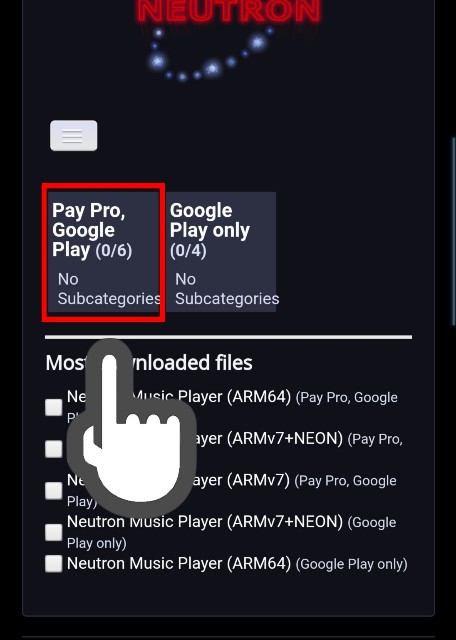
Neutron MPのapkファイル(アプリパッケージファイル)を入手します(無料)。
M11はSoCにSamsung EXYNOS 7872を採用していますので、NeutronMP_ARM64.apkを選択してください。

開かれた画面を下までスクロールし、Licence Agreementに同意、チェックボックスにマークしてダウンロードを開始してください。

ここまでお使いのスマホやPCから行った方は、スマホやPCからM11にAPKファイルを転送してください。
③Neutron MP上でアカウント認証する。
さて、最後の難関。Neutron MP上でのアカウント認証です。
ダウンロードされたAPKファイルをM11にインストールします。

言語設定とメディアライブラリを設定し終えたら、設定からヘルプを選択してください。

次にアカウントを選択してください。

画面下のプラスから下の画面を開きます。

①に登録時に使用したメールのサーバーのアドレスを入力してください。(今回はpop3://outlook.office365.com)
②に登録時に使用したメールアドレスを入力してください。(今回は********@outlook.jp)
③にメールアドレスのログインに必要なパスワードを入力してください。
M11がオンラインの状態で数十秒~数分待って、下の状態になれば認証は完了です。

④完了

以上でFiiO M11/M11 ProでNeutron MPを使うための手順は終了です。
今回はM11に導入してみました。
M11 Pro SSも所有しているのですが、導入するかについては検討中です。
FiiO Linkが思ったよりも捗るので、移動中など普段使いはFiiO Musicになりそうですね。
FiiO M11に限らず、Android搭載の端末には(おそらく)すべて同様の手順で導入できます。参考になりましたら幸いです。

